通常对于电脑族们来说,大多都喜欢将便签放到桌面上,方便在下班时看到,若您在某个网页或者文档中遇到什么内容需要临时复制一下,从开始菜单里面打开记事本是否太麻烦?那就来试试电脑桌面便利贴,这是一款非常实用的桌面小工具,通过它能够帮助用户随时随地记录下需要的资料文字或点子,随意粘贴在电脑桌面任意位置,提高用户的工作效率。
而且,桌面便利贴小工具功能十分强大,还拥有定时提醒、更换皮肤、快速保存、开机启动等十余项强大功能等你体验,并且软件绿色、安全、无毒,无需安装即可使用,有需要的用户快来下载吧。
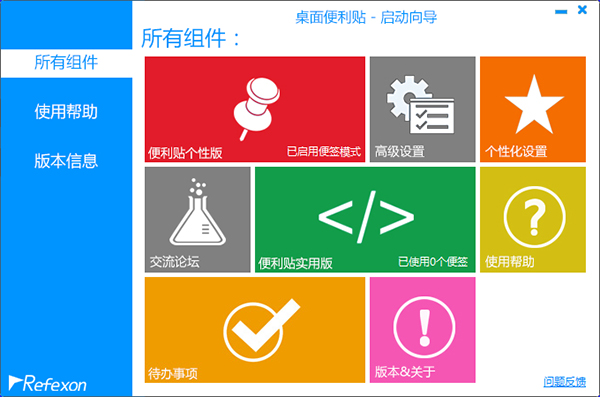
软件功能
1、可以对每天的日常事物及应用程序的简单设定;
2、在需要的时候进行提醒,如定时提醒下载、定时播放音乐、定时关机等等功能、快速建立工作便签,保存重要数据;
4、便签支持各种展现形式,隐藏,渐变色,背景色各种设置应有尽有;
5、支持多便签同时显示;
6、支持便签查询,可按时间范围筛选;
7、支持便签导出为txt文本;
8、支持休息提醒,让工作张驰有度;
9、可以设置休息时间,间隔。简单休息操,助您轻松摆脱疲劳。
电脑桌面便利贴设置技巧
桌面便利贴其实功能非常丰富。有部分网友提问“怎么才能让桌面便利贴开机启动?”、“为什么桌面便利贴不能记忆我输入的内容呢?”,其实很简单,只需要在桌面便利贴启动向导中设置就可以了,非常简单!
、首先双击桌面上的便利贴图标,进入启动向导,依次点击“选项”和“桌面便利贴高级设置”就会出现如下图所示的对话框
2、高级设置可以设置除皮肤、字体以外的许多设置,绝对能满足您的需要。高级设置中分为“全局设置”、“个性版设置”(针对桌面便利贴个性版)和“实用版设置”(针对桌面便利贴实用版)在全局设置中,如果您需要让桌面便利贴个性版或者实用版开机启动,请先勾选“运行启动向导后自动运行个性版(/实用版)桌面便利贴”,这样一来,只要运行启动向导就会马上同时运行个性版(/实用版)桌面便利贴了。但是这样还不会让个性版(/实用版)桌面便利贴开机启动,您还需要勾选“桌面便利贴启动向导随系统启动”。到这里,就设置完成了。如果您还需要让启动向导运行并打开桌面便利贴个性版(/实用版)后,自动退出的话,同时勾选“并自动退出启动向导”即可。
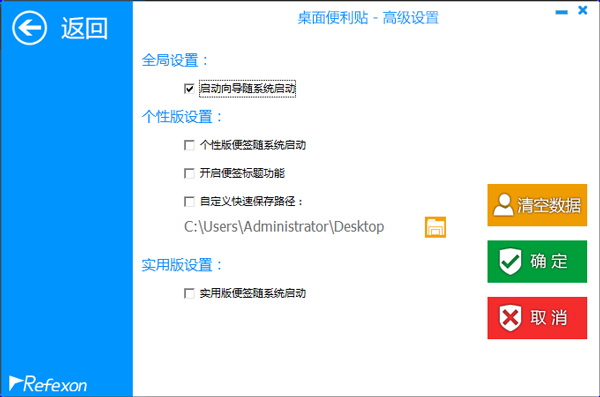
高级设置
高级设置可以设置除皮肤、字体以外的许多设置,绝对能满足您的需要。高级设置中分为“全局设置”、“个性版设置”(针对桌面便利贴个性版)和“实用版设置”(针对桌面便利贴实用版)在全局设置中,如果您需要让桌面便利贴个性版或者实用版开机启动,请先勾选“运行启动向导后自动运行个性版(/实用版)桌面便利贴”,这样一来,只要运行启动向导就会马上同时运行个性版(/实用版)桌面便利贴了。但是这样还不会让个性版(/实用版)桌面便利贴开机启动,您还需要勾选“桌面便利贴启动向导随系统启动”。到这里,就设置完成了。如果您还需要让启动向导运行并打开桌面便利贴个性版(/实用版)后,自动退出的话,同时勾选“并自动退出启动向导”即可

个性版设置
“记忆便利贴中的文字”可以把退出时便利贴中的文字记忆下来,下次再打开可以自动显示;
“保持窗体最前”可以让您的便利贴永远保持在其它窗体的前端,不会被遮盖;
“自定义快速保存路径”即修改“快速保存”功能的保存位置。个性版桌面便利贴“快速保存”功能的默认保存位置在桌面。
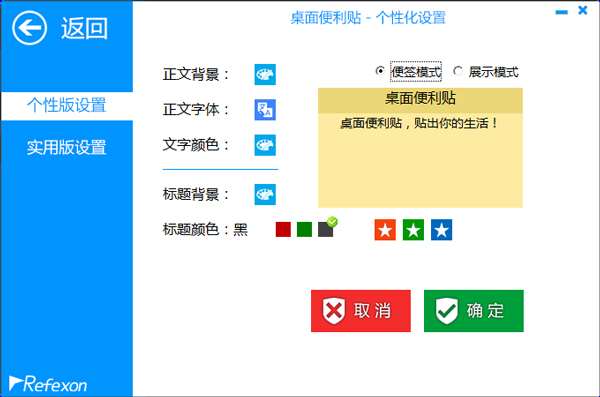
实用版设置
“记忆便利贴大小”可以让便利贴下次打开时和上次是同一大小;
“记忆便利贴位置”可以让便利贴下次打开时和上次在同一位置;
“记忆便利贴透明度”可以让便利贴下次打开时和上次是同样的透明度;
“记忆便利贴中的文字”可以把退出时便利贴中的文字记忆下来,下次再打开可以自动显示;
“自动吸附桌面边缘”可以让便利贴在靠近桌面边缘时有自动吸附效果。
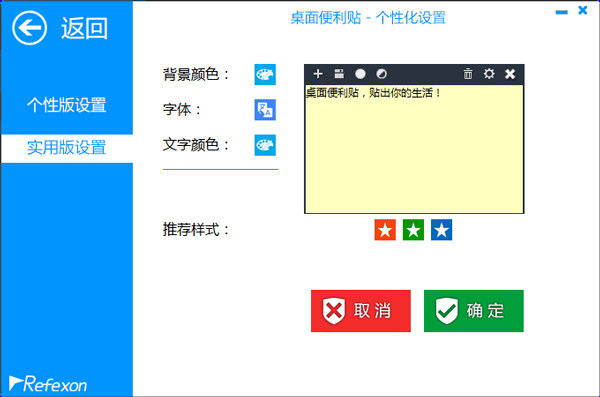
软件特色
1、真实感触:使用方式和真实的便利贴几乎无异,让您在电脑桌面上体验到贴纸便签的乐趣。
2、多重编辑:您可以在桌面便利贴上创建多个便利贴,方便分类管理,使您的工作更有组织性。
3、色彩多样:提供丰富的颜色选择,您可以根据不同的需求为每个便利贴选择不同的颜色,使工作界面更加多彩且清晰可辨。
发表评论
0条评论软件排行榜
热门推荐
 小孩桌面便签 v9.5.8绿色免费版2.81M / 简体中文
小孩桌面便签 v9.5.8绿色免费版2.81M / 简体中文 Mastodon设计桌面客户端 v2.5.144.96M / 简体中文
Mastodon设计桌面客户端 v2.5.144.96M / 简体中文 FasterFiles Basic官方版 v23.6.13.01.69M / 简体中文
FasterFiles Basic官方版 v23.6.13.01.69M / 简体中文 RoseBoy桌面菜单工具 v1.01.15M / 简体中文
RoseBoy桌面菜单工具 v1.01.15M / 简体中文 OneQuick官方版 v1.2.5581K / 简体中文
OneQuick官方版 v1.2.5581K / 简体中文 CareUEyes官方版 v2.2.11.04.82M / 简体中文
CareUEyes官方版 v2.2.11.04.82M / 简体中文 fences5免费版 12.95M / 简体中文
fences5免费版 12.95M / 简体中文 Anuko World Clock(世界时钟) v6.1.0.54203.06M / 简体中文
Anuko World Clock(世界时钟) v6.1.0.54203.06M / 简体中文 美捷桌面便签软件 v2.1.2.9免费版3.62M / 简体中文
美捷桌面便签软件 v2.1.2.9免费版3.62M / 简体中文 捷易便签桌面版 v1.2.9官方版17.81M / 简体中文
捷易便签桌面版 v1.2.9官方版17.81M / 简体中文



 小孩桌面便签 v9.5.8绿色免费版
小孩桌面便签 v9.5.8绿色免费版 Mastodon设计桌面客户端 v2.5.1
Mastodon设计桌面客户端 v2.5.1 FasterFiles Basic官方版 v23.6.13.0
FasterFiles Basic官方版 v23.6.13.0 RoseBoy桌面菜单工具 v1.0
RoseBoy桌面菜单工具 v1.0 OneQuick官方版 v1.2.5
OneQuick官方版 v1.2.5 CareUEyes官方版 v2.2.11.0
CareUEyes官方版 v2.2.11.0 fences5免费版
fences5免费版  Anuko World Clock(世界时钟) v6.1.0.5420
Anuko World Clock(世界时钟) v6.1.0.5420 美捷桌面便签软件 v2.1.2.9免费版
美捷桌面便签软件 v2.1.2.9免费版 捷易便签桌面版 v1.2.9官方版
捷易便签桌面版 v1.2.9官方版 赣公网安备36010602000168号,版权投诉请发邮件到ddooocom#126.com(请将#换成@),我们会尽快处理
赣公网安备36010602000168号,版权投诉请发邮件到ddooocom#126.com(请将#换成@),我们会尽快处理